วิธีการซ่อมแซมวิดีโอ 3GP และเคล็ดลับเพื่อป้องกันการทุจริต
ค้นหาวิดีโอ 3GP เก่าแต่ไม่สามารถเล่นบนอุปกรณ์ใดๆ ได้ใช่ไหม คุณต้องมีเครื่องมือซ่อมแซมวิดีโอ 3GP! ในยุคปัจจุบันที่ผู้ที่ชื่นชอบวิดีโอต้องการวิดีโอที่มีความละเอียดสูง แต่รูปแบบ 3GP นั้นเป็นที่ต้องการ เนื่องจากมีการบีบอัดที่มีประสิทธิภาพ ถ่ายโอนไฟล์ได้ง่าย และเข้ากันได้กับอุปกรณ์ระดับล่าง ถึงกระนั้นก็ไม่ปลอดภัยจากการเสียหายหรือเสียหาย โชคดีที่โพสต์นี้จะนำเสนอห้าวิธีในการซ่อมแซม 3GP ที่คุณต้องการพร้อมกับรายละเอียดอื่น ๆ
รายการแนะนำ
ข้อมูลเพิ่มเติมเกี่ยวกับวิดีโอ 3GP ไม่เล่น 5 วิธีในการซ่อมแซมวิดีโอ 3GP และแก้ไขปัญหาการเล่น เคล็ดลับโบนัสในการป้องกันวิดีโอ 3GP จากการทุจริต คำถามที่พบบ่อยเกี่ยวกับการซ่อมแซมวิดีโอ 3GP เพื่อการเล่นที่ดีขึ้นข้อมูลเพิ่มเติมเกี่ยวกับวิดีโอ 3GP ไม่เล่น
ก่อนที่จะแสดงรายการวิธีการซ่อมแซมวิดีโอ 3GP ให้ทำความรู้จักกับรูปแบบไฟล์วิดีโอเพิ่มเติมก่อน รูปแบบ 3GP คือรูปแบบเสียงวิดีโอที่สามารถจัดเก็บวิดีโอในรูปแบบ H.362 หรือ H.3264 และเสียงในรูปแบบ AMR หรือ AAC สร้างขึ้นโดย 3GPP หรือโครงการความร่วมมือรุ่นที่สาม และทำให้มีน้ำหนักเบา ทำให้เหมาะสำหรับอุปกรณ์ที่มีแบนด์วิธต่ำและมีข้อกำหนดที่จำกัด
แต่ไม่ว่ารูปแบบจะดีแค่ไหน รูปแบบ 3GP อาจมีปัญหาในการจัดการกับความเสียหายของไฟล์ที่เปิดใช้งานหลายปัจจัย ดูรายละเอียดเพิ่มเติมเกี่ยวกับปัจจัยเหล่านั้นด้านล่าง
- การหยุดชะงักของการถ่ายโอนไฟล์- การตัดการเชื่อมต่อ การปิดระบบกะทันหัน หรือการดาวน์โหลดไฟล์ที่ไม่สมบูรณ์ระหว่างการถ่ายโอนไฟล์อาจส่งผลให้ไฟล์วิดีโอ 3GP เสียหายได้ นอกจากนี้ปัญหาเกี่ยวกับไดรฟ์ USB หรือวิธีการถ่ายโอนอื่น ๆ อาจทำให้เกิดปัญหาได้
- ปัญหาซอฟต์แวร์- ปัญหาในระบบปฏิบัติการ เครื่องเล่นสื่อ หรือซอฟต์แวร์อื่น ๆ ที่จัดการไฟล์ 3GP อาจส่งผลให้เกิดความเสียหายหรือปัญหาการเล่นอื่น ๆ
- ดาวน์โหลดแหล่งที่ไม่ได้รับอนุญาต- สมมติว่าคุณได้รับไฟล์วิดีโอ 3GP จากแหล่งที่ไม่น่าเชื่อถือ มีโอกาสสูงที่จะเผชิญกับไฟล์ที่เสียหาย ดังนั้นคุณจะไม่สามารถเล่นวิดีโอได้หากไม่มีการซ่อมแซมวิดีโอ 3GP
- ความเสียหายต่ออุปกรณ์จัดเก็บข้อมูล- อีกสิ่งหนึ่งที่อาจทำให้ไฟล์วิดีโอ 3GP ของคุณเสียหายได้ก็คืออุปกรณ์จัดเก็บข้อมูลที่วางไว้ก็เสียหายเช่นกัน เมื่ออุปกรณ์จัดเก็บข้อมูลเสียหาย วิดีโอภายในจะไม่ทำงาน
- การแปลงไฟล์ไม่ถูกต้อง- การแปลงวิดีโอ 3GP ของคุณเป็นรูปแบบอื่นอาจทำให้ไฟล์เสียหายได้หากไม่ได้ดำเนินการอย่างถูกต้อง
5 วิธีในการซ่อมแซมวิดีโอ 3GP และแก้ไขปัญหาการเล่น
จะต้องได้รับข้อมูลเชิงลึกเกี่ยวกับสาเหตุที่ทำให้ไฟล์ 3GP เสียหาย ถึงเวลาค้นพบ 5 วิธียอดนิยมในการได้รับการซ่อมแซมวิดีโอ 3GP ที่คุณรอคอย! อ่านต่อเพื่อทำตามคำแนะนำทีละขั้นตอน
วิธีที่ 1. วิธีที่รวดเร็วในการซ่อมแซม 3GP ในคลิกเดียว
บอกลาไฟล์ 3GP ที่เสียหายได้เลยตอนนี้คุณได้รับความช่วยเหลือแล้ว การซ่อมแซมวิดีโอ AnyRec- เป็นซอฟต์แวร์ซ่อมแซมที่ทรงพลังซึ่งมีอัตราความสำเร็จสูง ซึ่งครอบคลุมการแก้ไขไฟล์วิดีโอที่เสียหายในรูปแบบ 3GP, AVI, MP4 และรูปแบบอื่น ๆ ทุกขนาด คุณจะสนุกกับการซ่อมแซมวิดีโอ 3GP และซ่อมแซมวิดีโอที่เสียหายทั้งหมดของคุณที่นี่โดยไม่ผิดหวังเพราะคุณภาพ เนื่องจากยังรับประกันวิดีโอคงที่คุณภาพสูงในภายหลังอีกด้วย เพียงคลิกเดียว เครื่องมือซ่อมแซม 3GP ที่รองรับ AI จะทำให้คุณได้รับวิดีโอ 3GP ที่ราบรื่นและเล่นได้ ไม่ว่าคุณจะเสียหายแค่ไหนก็ตาม

สามารถซ่อมแซมวิดีโอ 3GP ที่เสียหายของคุณได้เนื่องจากสาเหตุหลายประการ
แสดงตัวอย่างเพื่อดูว่าการแก้ไขวิดีโอเหมาะสมกับความต้องการในการรับชมของคุณหรือไม่
ซ่อมแซมวิดีโอที่เสียหายทั้งหมดจากกล้อง ไดรฟ์ และโทรศัพท์เครื่องเก่า
วิดีโอทั้งหมดในโปรแกรมของคุณปลอดภัยโดยไม่ต้องบันทึกข้อมูลใดๆ
100% ปลอดภัย
100% ปลอดภัย
ขั้นตอนที่ 1.เริ่มต้นการซ่อมแซมวิดีโอ 3GP ด้วยการเปิดตัว การซ่อมแซมวิดีโอ AnyRec- จากนั้นเพิ่มวิดีโอ 3GP ที่เสียหายของคุณในปุ่ม "เพิ่ม" แผงด้านซ้าย ในขณะที่วิดีโอตัวอย่างวางอยู่บนปุ่ม "เพิ่ม" ทางด้านขวา
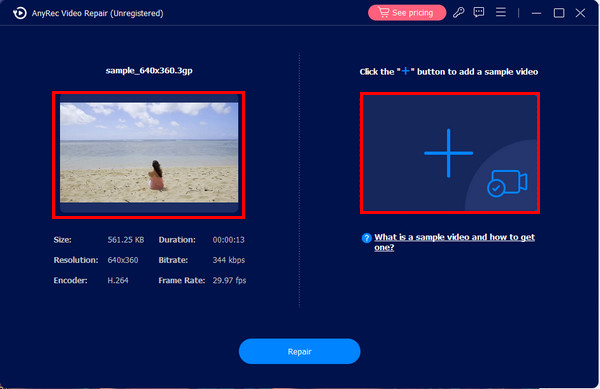
ขั้นตอนที่ 2.จากนั้นเริ่มกระบวนการแก้ไขโดยคลิกปุ่ม "ซ่อมแซม" ในเวลาไม่นาน คุณจะได้รับผลลัพธ์ และคุณสามารถตรวจสอบได้ว่าตรงกับความต้องการของคุณหรือไม่โดยใช้ปุ่ม "ดูตัวอย่าง"
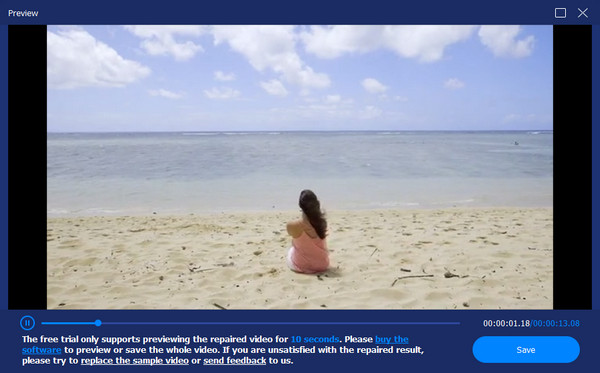
ขั้นตอนที่ 3หลังจากนั้น ให้ดูบิตเรต ตัวเข้ารหัส ความละเอียด และพารามิเตอร์อื่นๆ หากตั้งค่าไว้ดีสำหรับคุณ คลิกปุ่ม "บันทึก" เพื่อเสร็จสิ้นการดำเนินการซ่อมแซมวิดีโอ 3GP
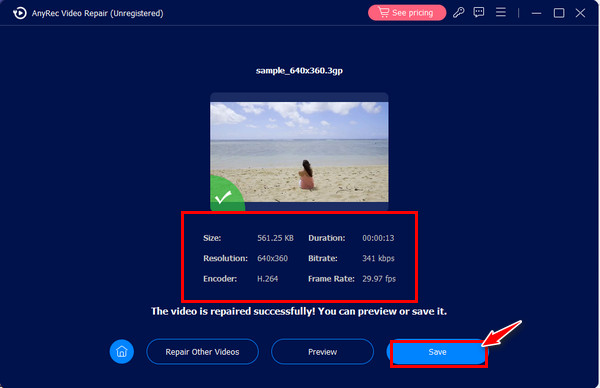
วิธีที่ 2 แปลง 3GP เป็นรูปแบบอื่น
นอกเหนือจากการซ่อมแซมไฟล์ที่เสียหายแล้ว คุณยังสามารถแปลงไฟล์เป็นรูปแบบการเล่นอื่นที่รองรับแทนได้ การทำเช่นนั้นจะทำให้คุณต้องใช้ซอฟต์แวร์แปลงที่เชื่อถือได้เพื่อซ่อมแซมไฟล์ 3GP ที่เสียหายได้อย่างง่ายดาย และนั่นก็คือ AnyRec Video Converter- เหมาะอย่างยิ่งสำหรับการแปลง 3GP เป็น MP4, AVI, MOV, MKV ฯลฯ ซึ่งรองรับโดยซอฟต์แวร์เครื่องเล่นสื่อหลายตัวในปัจจุบัน ทำให้คุณเล่นไฟล์ 3GP ได้โดยไม่มีปัญหา นอกจากนั้น ยังช่วยให้คุณกำหนดความละเอียด คุณภาพ อัตราเฟรม และพารามิเตอร์อื่นๆ ได้ด้วยตัวเอง เล่นวิดีโอ 3GP อย่างราบรื่นได้แล้ววันนี้!
ขั้นตอนที่ 1.เมื่อเรียกใช้ AnyRec Video Converter ให้นำเข้าไฟล์วิดีโอ 3GP ที่เสียหายของคุณโดยคลิกปุ่ม "เพิ่มไฟล์"
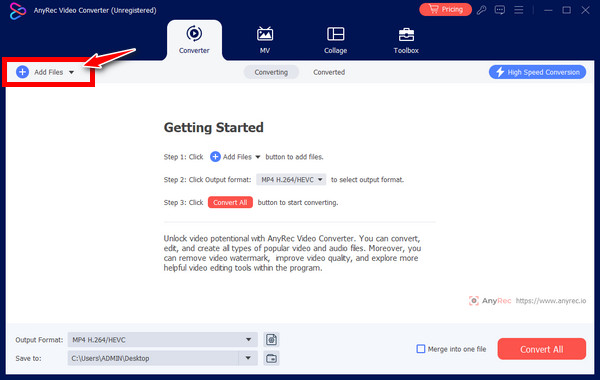
ขั้นตอนที่ 2.จากนั้น ไปที่ปุ่มเมนู "รูปแบบ" ดูรูปแบบที่รองรับทั้งหมด คลิกส่วน "วิดีโอ" และเลือก "MP4" ที่มีโปรไฟล์ที่กำหนดเอง
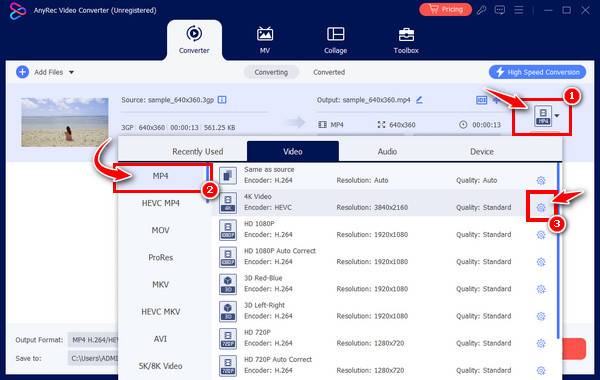
ขั้นตอนที่ 3หลังจากจัดการทุกอย่างเรียบร้อยแล้ว ให้เลือกชื่อไฟล์และตำแหน่งในอินเทอร์เฟซหลัก จากนั้นคลิกปุ่ม "แปลงทั้งหมด" เป็น แปลง 3GP เป็น MP4 และแก้ไขปัญหาการเล่นวิดีโอ 3GP

วิธีที่ 3. ติดตั้ง K-Lite Codec Pack บน Windows
อีกวิธีหนึ่งในการพิจารณารับการซ่อมแซมวิดีโอ 3GP อย่างรวดเร็วคือการติดตั้งชุดตัวแปลงสัญญาณ เช่น K-Lite Codec Pack หากไฟล์ 3GP เสียหายต้องสงสัยว่ามีปัญหาเกี่ยวกับตัวแปลงสัญญาณ การติดตั้งคอลเลกชันตัวแปลงสัญญาณวิดีโอและเสียงนี้จะทำให้คุณสามารถเล่นวิดีโอรูปแบบต่างๆ บนระบบของคุณได้โดยไม่มีปัญหา
ต่อไปนี้เป็นวิธีติดตั้ง K-Lite Codec Pack บนคอมพิวเตอร์ Windows ของคุณ:
ขั้นตอนที่ 1.ค้นหาหน้าเว็บ "K-Lite Codec Pack" ในเบราว์เซอร์ของคุณบนคอมพิวเตอร์ Windows จากนั้นดาวน์โหลด
ขั้นตอนที่ 2.หลังจากนั้นให้ดับเบิลคลิกเพื่อเปิดตัวติดตั้ง จากนั้นปฏิบัติตามคำสั่งบนหน้าจอ ตัวเลือกทั้งหมดที่ตั้งไว้ตามค่าเริ่มต้นควรคงอยู่เหมือนเดิม
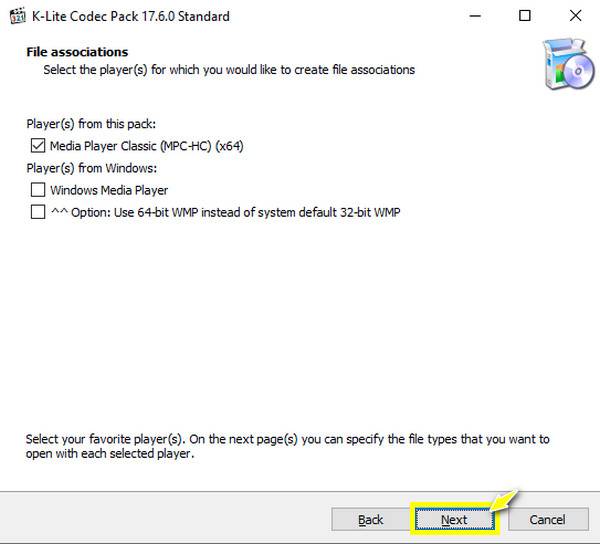
ขั้นตอนที่ 3ในหน้าจอ "File Associations" ให้เลือก "Media Player Classic" หากไม่ได้เลือกไว้ หลังจากนั้น หากคุณทำเสร็จเรียบร้อยแล้ว ให้รีสตาร์ทพีซีของคุณแล้วเล่นไฟล์วิดีโอ 3GP ของคุณ
วิธีที่ 4. ลองใช้ Media Player อื่น – VLC
คุณเคยพบวิดีโอ 3GP ที่ไม่สามารถเล่นได้ในซอฟต์แวร์เครื่องเล่นสื่อบางประเภทหรือไม่? ถ้าเป็นเช่นนั้น ทำไมไม่ใช้เครื่องเล่นอื่นเพื่อเล่นวิดีโอเกือบทุกรูปแบบล่ะ? โชคดีที่มีเครื่องเล่นสื่อจำนวนมากในปัจจุบันสามารถซ่อมแซมวิดีโอ 3GP ให้เสร็จได้อย่างรวดเร็วโดยไม่ต้องใช้ความพยายามที่ซับซ้อน หนึ่งคือความนิยม VLC Media Playerซึ่งส่วนใหญ่จะใช้เพื่อเล่นรูปแบบไฟล์มัลติมีเดีย รวมถึง 3GP และรวมการแก้ไขและการแปลงขั้นพื้นฐานเป็นคุณสมบัติต่างๆ คุณสามารถเปิดไฟล์วิดีโอ 3GP ของคุณและสัมผัสประสบการณ์การรับชมที่น่าพึงพอใจ
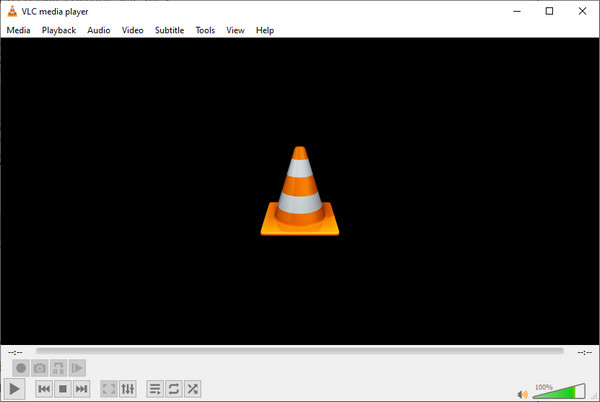
วิธีที่ 5. ใช้ Hex Editor เพื่อค้นหาปัญหา
แม้ว่าวิธีอื่นๆ ทั้งหมดจะเป็นเพียงการบรรลุผล แต่ Hex Editor นั้นไม่สำคัญ อย่างไรก็ตาม ยังคงเป็นวิธีที่คุ้มค่าในการซ่อมแซมวิดีโอ 3GP มันทำงานในลักษณะที่คุณต้องเปรียบเทียบส่วนของไฟล์วิดีโอ 3GP ที่เสียหายกับส่วนที่ทำงานได้ดี จากนั้นแก้ไขส่วนที่เสียหายตามลำดับ เมื่อถึงจุดนั้นคุณจะเห็นว่ามันยากแค่ไหน
ดังนั้นจึงไม่แนะนำสำหรับผู้เริ่มต้น คุณควรได้รับความช่วยเหลือจากบุคคลที่มีทักษะทางเทคนิคหรือผู้ที่รู้วิธีสร้างแนวทางในซอฟต์แวร์ อย่างไรก็ตาม Hex Editor มีประสิทธิภาพเทียบเท่ากับโปรแกรมอื่นๆ สำหรับการซ่อมแซมไฟล์ที่เสียหายของ 3GP
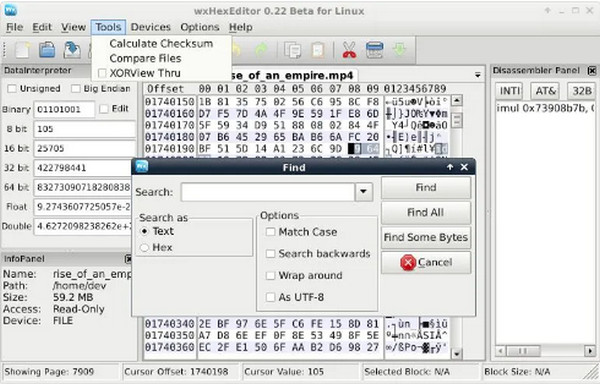
เคล็ดลับโบนัสในการป้องกันวิดีโอ 3GP จากการทุจริต
แม้ว่าคุณจะรู้วิธีซ่อมแซมวิดีโอ 3GP ด้วยห้าวิธีแล้ว แต่นับจากนี้เป็นต้นไปควรใช้ความระมัดระวังเป็นพิเศษเพื่อป้องกันวิดีโอเสียหาย อย่างแน่นอน! คุณคงไม่ต้องการที่จะซ่อมแซมไฟล์วิดีโอของคุณทุกวัน ดังนั้นให้พิจารณากรณีต่อมาที่อาจช่วยให้วิดีโอ 3GP ของคุณหลีกเลี่ยงความเสียหายได้
1. ตรวจสอบให้แน่ใจว่าได้นำไดรฟ์ USB ออกจากระบบของคุณอย่างระมัดระวัง หากเคยเล่นไฟล์วิดีโอ 3GP จากสื่อบันทึกข้อมูลภายนอก
2. อย่าเปลี่ยนชื่อไฟล์ 3GP หลังจากถ่ายโอนหรือดาวน์โหลดไฟล์หากไม่จำเป็น เนื่องจากการเปลี่ยนชื่อบางครั้งอาจทำให้ไฟล์เสียหาย
3. หากแอปพลิเคชันดูน่าสงสัย ให้เก็บแอปพลิเคชันนั้นไว้ไม่ให้อยู่ในระบบคอมพิวเตอร์ของคุณ เนื่องจากไฟล์ประเภทนี้อาจส่งผลต่อไฟล์อื่นๆ ที่มีอยู่ภายในได้เช่นกัน
4. อย่าดาวน์โหลดวิดีโอจากแหล่ง/เว็บไซต์ที่ไม่น่าเชื่อถือ และหลีกเลี่ยงการแชร์วิดีโอเหล่านั้น
5. อัปเดตระบบ Windows ของคุณเป็นประจำ และรับแอปพลิเคชันที่ได้รับการตรวจสอบจากแหล่งที่เชื่อถือได้
คำถามที่พบบ่อยเกี่ยวกับการซ่อมแซมวิดีโอ 3GP เพื่อการเล่นที่ดีขึ้น
-
จะซ่อมแซมวิดีโอ 3GP ผ่านการแปลงด้วย VLC ได้อย่างไร
บนหน้าจอหลักของ VLC ให้ไปที่แท็บ "สื่อ" แล้วเลือก "แปลง/บันทึก" ในรายการแบบเลื่อนลง คลิกปุ่มเพิ่มเพื่อเปิดไฟล์ 3GP ที่เสียหายของคุณ แล้วคลิกปุ่มแปลง/บันทึก หลังจากนั้น เลือก MP4 ในช่องเมนูโปรไฟล์ จากนั้นเลือกปุ่ม Start เพื่อบันทึก
-
นอกจาก VLC แล้ว ฉันสามารถใช้เครื่องเล่นสื่ออื่นใดเพื่อยุติการซ่อมแซมวิดีโอ 3GP ได้บ้าง
ทางเลือก VLC บางตัวที่สามารถเล่นไฟล์วิดีโอ 3GP ได้ ได้แก่ XPlayer, GOM Media Player, MPlayer, PlayerXtreme และอื่นๆ
-
VLC สามารถซ่อมแซม 3GP ได้โดยตรงหรือไม่
ใช่. VLC สามารถซ่อมแซมปัญหาเล็กๆ น้อยๆ ในไฟล์วิดีโอได้ แต่ต้องแน่ใจว่าไฟล์นั้นอยู่ในนามสกุล .avi ดังนั้นก่อนที่คุณจะพิจารณาซ่อมแซมวิดีโอ 3GP ของคุณในไฟล์นั้น ให้เปลี่ยนชื่อเป็น .avi หลังจากนั้น คุณสามารถไปที่แท็บเครื่องมือใน VLC และเข้าถึงการตั้งค่า จากนั้นคุณสามารถแก้ไขไฟล์วิดีโอที่เสียหายได้
-
ฉันสามารถซ่อมแซมไฟล์ 3GP ทางออนไลน์ได้หรือไม่
โชคดีนะ นอกเหนือจากการมีซอฟต์แวร์ซ่อมแซมแล้ว ยังมีเครื่องมือซ่อมแซมวิดีโอออนไลน์อีกมากมาย เช่น 4DDiG, OnlineConverter, repairvideofile และอื่นๆ อีกมากมาย อย่างไรก็ตาม บางไฟล์ไม่รองรับไฟล์ 3GP ดังนั้นจึงแนะนำให้ใช้ซอฟต์แวร์ซ่อมแซมแทน
-
ฉันควรทำอย่างไรหากไม่สามารถเล่น 3GP บน Mac ของฉันได้
หากคุณใช้ QuickTime Player เริ่มต้นบน Mac เพื่อเล่นไฟล์ 3GP และทำงานไม่ถูกต้อง ให้ลองใช้เครื่องเล่นสื่ออื่น เช่น VLC, 5KPlayer, MPlayer ฯลฯ เครื่องเล่นเหล่านี้จัดการรูปแบบไฟล์ 3GP ได้ดี ดังนั้นคุณจึงสามารถซ่อมแซม 3GP ได้ทันที
บทสรุป
หลายๆ คนอาจคิดว่าการซ่อมแซมวิดีโอ 3GP และการซ่อมแซมรูปแบบไฟล์อื่นๆ เป็นสิ่งที่ท้าทาย แต่ต้องขอบคุณโพสต์นี้ คุณจะเห็นสาเหตุที่ทำให้ไฟล์ 3GP เสียหาย และการพิจารณาว่าไฟล์ใดที่ส่งผลกระทบต่อไฟล์ของคุณจะทำให้กระบวนการแก้ไขง่ายดาย แต่เมื่อคุณตกอยู่ในสถานการณ์ที่ไฟล์เสียหายอีกครั้ง โปรดไว้วางใจ AnyRec Video Repair เครื่องมือนี้สามารถซ่อมแซมวิดีโอที่ไม่สามารถเล่นได้ เสียหาย ไม่มีเสียง และเสียหายได้ในคลิกเดียว! ดาวน์โหลดวันนี้และรับการเล่นวิดีโอที่ดีขึ้นตามที่คุณต้องการ
100% ปลอดภัย
100% ปลอดภัย
